Thanh bùa chú là một trong những tính năng mới được giới thiệu với Windows 8 và cho phép bạn nhanh chóng truy cập tìm kiếm, cài đặt, thiết bị và chia sẻ bùa chú. Thanh Bùa chú có thể được tiết lộ trong Windows 8 và Windows 8.1 bằng cách di chuyển con trỏ chuột đến góc trên hoặc dưới bên phải của màn hình hoặc bằng cách nhấn đồng thời logo và phím C của Windows. Người dùng màn hình cảm ứng có thể truy cập tương tự bằng cách vuốt từ cạnh phải của màn hình.

Kể từ khi phát hành Windows 8.1, một số blog đã đề cập đến cách vô hiệu hóa thanh Bùa chú trong Windows 8.1 mà không cần sử dụng các công cụ của bên thứ ba. Tất cả các hướng dẫn ngoài đó đề nghị bạn nhấp chuột phải vào Thanh tác vụ, nhấp vào Thuộc tính, chuyển sang tab Điều hướng và sau đó bỏ chọn tùy chọn có tiêu đề Khi tôi chỉ vào góc trên bên phải, hiển thị bùa chú. Một số blog đề nghị bạn bỏ chọn tùy chọn tương tự trong cài đặt PC để tắt thanh Bùa chú.
Sự thật là người ta không thể vô hiệu hóa hoàn toàn thanh Bùa chú bằng cách bỏ chọn tùy chọn được đề cập ở trên trong Thanh tác vụ và Thuộc tính Điều hướng hoặc trong cài đặt PC. Nói cách khác, tùy chọn giúp bạn vô hiệu hóa một phần thanh Bùa chú, vì bạn vẫn có thể tiết lộ thanh Bùa chú bằng cách trỏ con trỏ chuột vào góc dưới bên phải của màn hình.
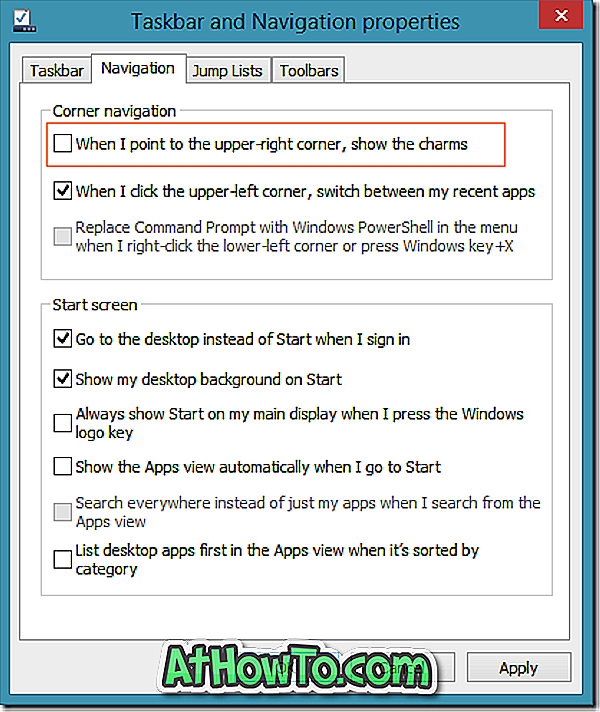
Để vô hiệu hóa hoàn toàn thanh Bùa chú trong Windows 8.1, bạn phải sử dụng các công cụ miễn phí như Metro Killer, Skip Metro Suite hoặc phần mềm Classic Shell. Sẽ không hay sao nếu có thể ngăn Windows 8.1 hiển thị thanh Bùa chú khi bạn trỏ con trỏ chuột đến góc dưới hoặc góc trên bên phải của màn hình và làm cho bớt khó chịu hơn?
Có, có thể hạn chế thanh Bùa xuất hiện khi bạn di chuyển con trỏ chuột đến góc trên cùng hoặc dưới cùng bên phải của màn hình. Hoàn thành các hướng dẫn được đề cập dưới đây để làm cho thanh Bùa chú bớt khó chịu hơn trong Windows 8.1.
Bước 1: Mở hộp thoại Run bằng cách nhấn đồng thời các phím Windows + R. Trong hộp, nhập Regedit.exe, sau đó nhấn phím Enter để mở Registry Editor. Nhấp vào nút Có khi bạn thấy hộp UAC.
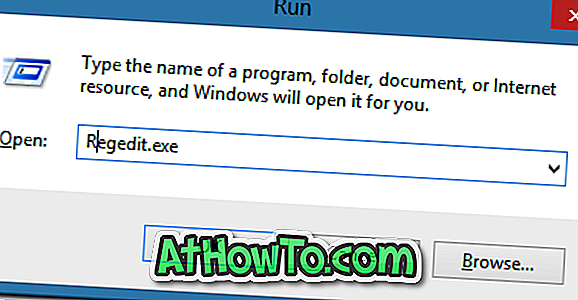
Bước 2: Trong Registry Editor, điều hướng đến khóa sau:
HKEY_CURRENT_USER \ Software \ Microsoft \ Windows \ CurrentVersion \ ImmersiveShell \ EdgeUi
Bước 3: Ở phía bên phải, tạo giá trị DWORD (32 bit) mới, đổi tên nó thành DisableCharmsHint và sau đó thay đổi giá trị của nó từ 0 (không) mặc định thành 1 (một).
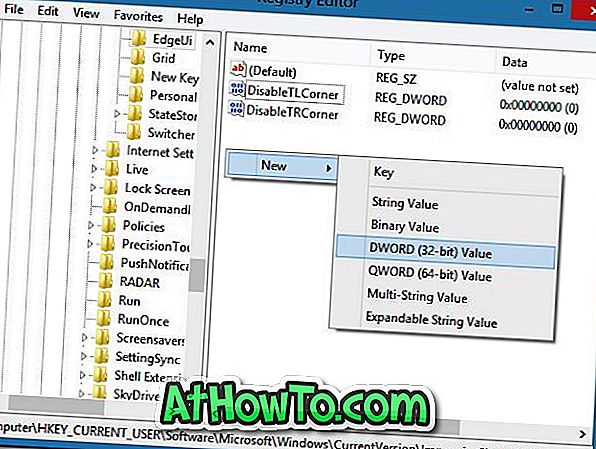
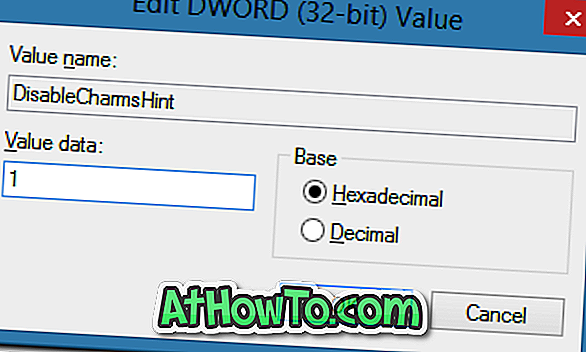
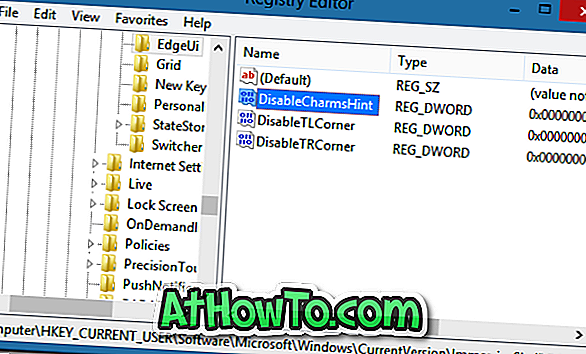
Bước 4: Đóng Registry Editor, đăng xuất và sau đó đăng nhập lại để áp dụng tinh chỉnh. Đó là nó!
Từ đây trở đi, Windows sẽ không hiển thị cho bạn thanh Bùa chú khi bạn di chuyển con trỏ chuột đến góc trên hoặc dưới bên phải của màn hình. Tuy nhiên, bạn vẫn có thể truy cập vào thanh Bùa chú bằng cách di chuyển con trỏ chuột từ góc trên bên phải sang góc dưới bên phải (hoặc ngược lại) hoặc nhấn các phím Windows + C.
Và nếu bạn muốn tắt hoàn toàn thanh Bùa chú, hãy sử dụng Skip Metro Suite.














